经验直达:
- 怎么解除ppt的保护状态
- 受保护的视图怎么取消
一、怎么解除ppt的保护状态
在PPT文件菜单选项下进行设置,在信任中心下选择信任中心设置选项进行设置即可,以下为具体操作流程 。
工具/原料:联想legion R9000X 2021、Windows10、PPT2021
1、选择文件选项
首先在PPT页面菜单栏中选择文件选项 。

2、选择选项
然后在弹出的页面中下方选择选项 。
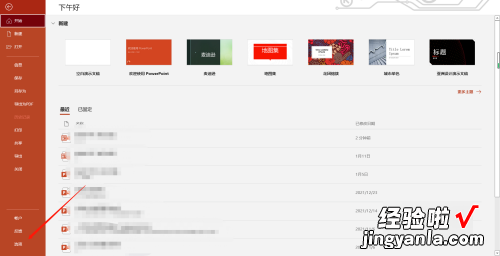
3、选择信任中心选项
然后在弹出的对话框中选择信任中心选项 。
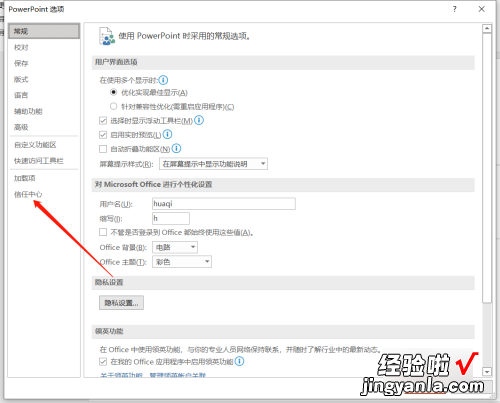
4、选择信任中心设置选项
接着选择信任中心中的信任中心设置选项后进行设置即可 。
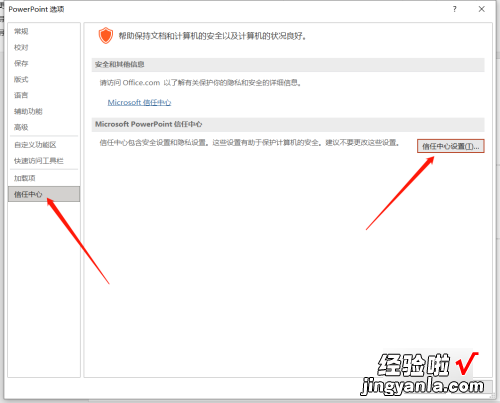
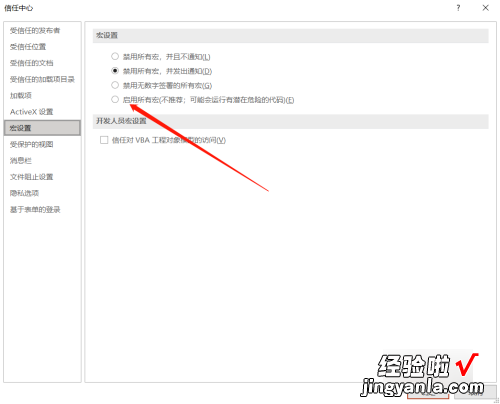
二、受保护的视图怎么取消
打开【ppt】,在界面的左上方点击【文件】 , 在下一个页面,找到并且点击【选项】按钮,在弹出来的窗口中,选择左边选项栏的【信任中心】,在右边点一下【信任中心设置】,接着在新界面中 , 点一下【受保护的视图】 。
然后将右边界面,三个【对勾】全部取消,最后点击一下【确定】就可以了 , 这就是ppt解除受保护的视图的方法 。

受保护视图的特点
如果必须读取文件而不必对其进行编辑,则可以保持在“受保护的视图”中 。如果你知道文件来自可信来源,并且希望编辑、保存或打印该文件 , 则可以退出“受保护的视图” 。退出“受保护的视图”后,会有效移除“只读”状态 , 该文件将成为受信任文档 。
【怎么解除ppt的保护状态-受保护的视图怎么取消】如果无法退出“受保护的视图”,可能是因为系统管理员设置了规则,禁止退出“受保护的视图” 。可与管理员联系,确定是否设置了此类规则 。
